Chrome具有內置設置,可清除緩存以及其他數據(例如歷史和cookie)。但是,如果您需要經常刪除瀏覽器數據,那麼每次都會進行不同的菜單。這是清除數據的鍍鉻擴展可以幫助的地方。通過為您提供一個按鈕以快速使用自定義規則清除數據,可以使事情變得更加容易。
我將分享2個最佳的Chrome擴展名,以清除緩存和數據。儘管這兩個擴展都在清除數據方面做得很好,但是對於其功能和UI,您可能更喜歡另一個。
超級歷史記錄和高速緩存清潔器
如果您想要簡單快捷的東西,那麼此擴展名是您要尋找的擴展名。它沒有任何額外的功能,但是您可以根據時間段單擊一鍵清除緩存和其他數據。單擊“擴展”按鈕將顯示一個時間段列表,您可以單擊該時間段以清除該特定時間段的數據。
您可以單擊“齒輪圖標”以訪問設置,在此點擊按鈕時,您可以在其中確定哪些數據將被刪除。您可以刪除的一些數據包括Web緩存,歷史記錄,cookie,密碼,表單數據,索引數據,插件數據和WebSQL數據。只需在單擊時間stamp的按鈕時啟用要刪除的數據類型旁邊的切換即可。
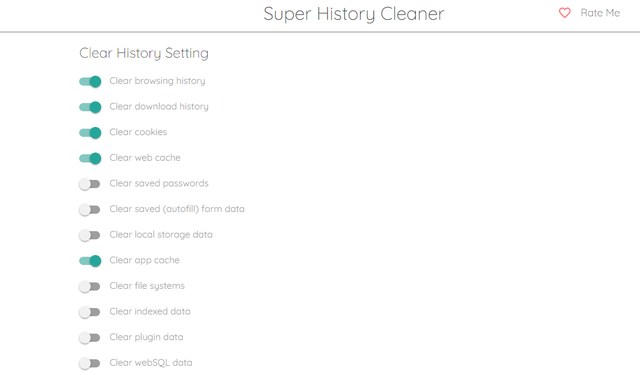
此外,還有一個“清除所有”按鈕將清除所有瀏覽器數據,無論您在設置中選擇什麼。甚至還有一個恐慌按鈕可以刪除所有瀏覽器數據並關閉瀏覽器。瀏覽器將立即關閉,此後將刪除數據。
清潔全部
清潔所有方法都採用一些不同的方法來清除數據,並為您提供從“擴展”按鈕中選擇數據類型的選項。有一個下拉菜單可以選擇要刪除數據的時間段。然後只需單擊“清除”按鈕並確認提示以刪除數據。
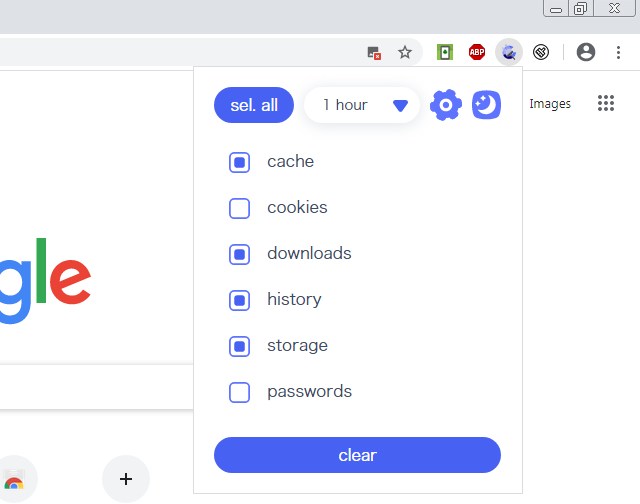
您可以單擊“齒輪圖標”以打開“設置”頁面,在那裡您可以選擇要刪除的數據類型。清潔所有內容允許您刪除與上述擴展名一樣多的數據,但是通過讓您的白名單特定的cookie來確保不刪除重要的cookie來進一步邁出一步。
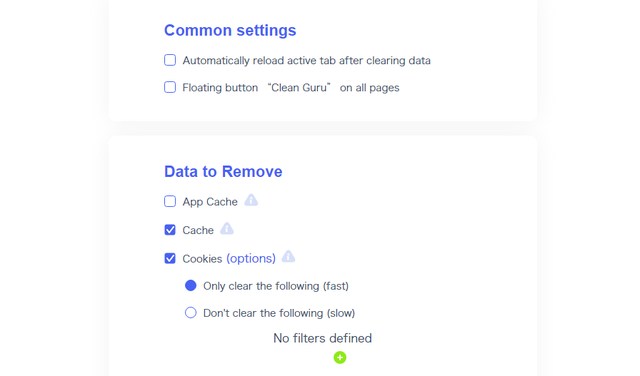
它還使您可以在右下角的每個選項卡上添加一個浮動按鈕,以快速刪除數據,甚至無需訪問擴展按鈕即可。當數據被刪除時,還可以選擇重新加載當前選項卡,以確保其隨著更改進行更新。
結尾
我應該提到,與清晰的所有內容不同,超級歷史記錄和高速緩存清潔器在刪除數據之前不會顯示任何提示。這可能很適合快速清除緩存和數據,但是如果您不小心單擊“清除”按鈕,則可能是一個問題。就是說,我相信超級歷史記錄和高速緩存清潔器對於大多數用戶而言將更加直觀,因為它使一鍵清晰的過程非常容易。
